Table of Contents
Enregistrement du son
Updated
by Gareth Casey
Pendant l'enregistrement de votre écran, Flashback Express peut également enregistrer ce que vous dites via un microphone connecté à votre PC et/ou les sons que vous entendez depuis vos haut-parleurs, vos écouteurs, etc.
Enregistrement audio de l'ordinateur
Activez l'option Audio du PC dans la fenêtre de l'enregistreur pour capturer les sons que vous entendez.

Le son sera capturé à partir du périphérique de sortie actuellement sélectionné dans vos paramètres Windows Sound .
Le paramètre Master Volume dans les paramètres Windows Sound sera utilisé pour régler le volume de l'audio de l'ordinateur dans l'enregistrement sauvegardé.
Enregistrer un microphone
Activez l'option Microphone dans la fenêtre de l'enregistreur pour capturer ce que vous dites pendant l'enregistrement.

Cliquez sur la flèche à côté de l'option Microphone pour voir une liste des sources de microphone possibles à partir desquelles capturer. Cliquez sur celui que vous souhaitez utiliser.
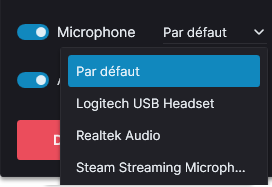
Pour modifier le volume du microphone sélectionné, cliquez sur le  bouton, faites défiler l'onglet Webcam et audio vers le bas et réglez le curseur de volume du microphone .
bouton, faites défiler l'onglet Webcam et audio vers le bas et réglez le curseur de volume du microphone .
Si le microphone sélectionné capte du bruit lors de l'enregistrement, cliquez sur le  bouton et activez l'option Suppression du bruit dans l'onglet Webcam et audio pour activer la réduction du bruit pendant l'enregistrement.
bouton et activez l'option Suppression du bruit dans l'onglet Webcam et audio pour activer la réduction du bruit pendant l'enregistrement.
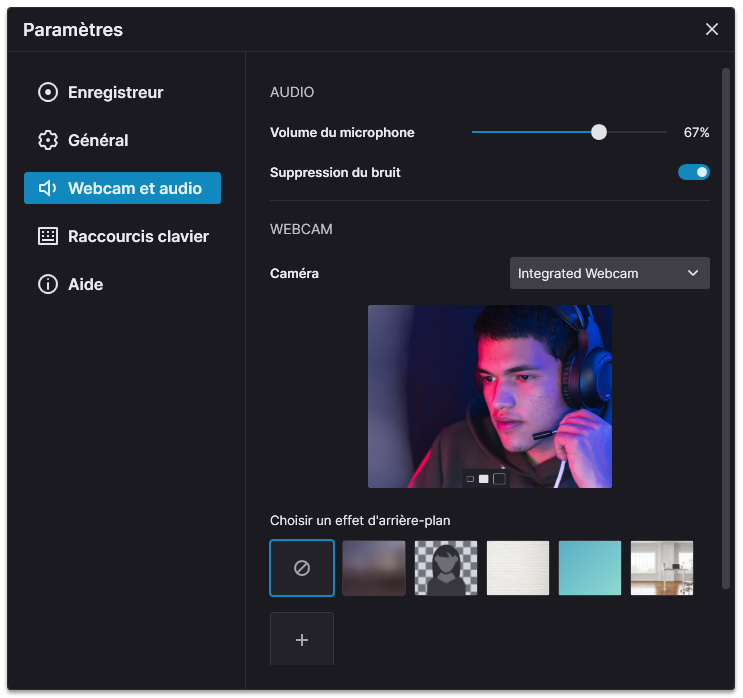
Voir Paramètres de l'enregistreur pour plus de détails sur les options avancées du microphone.
